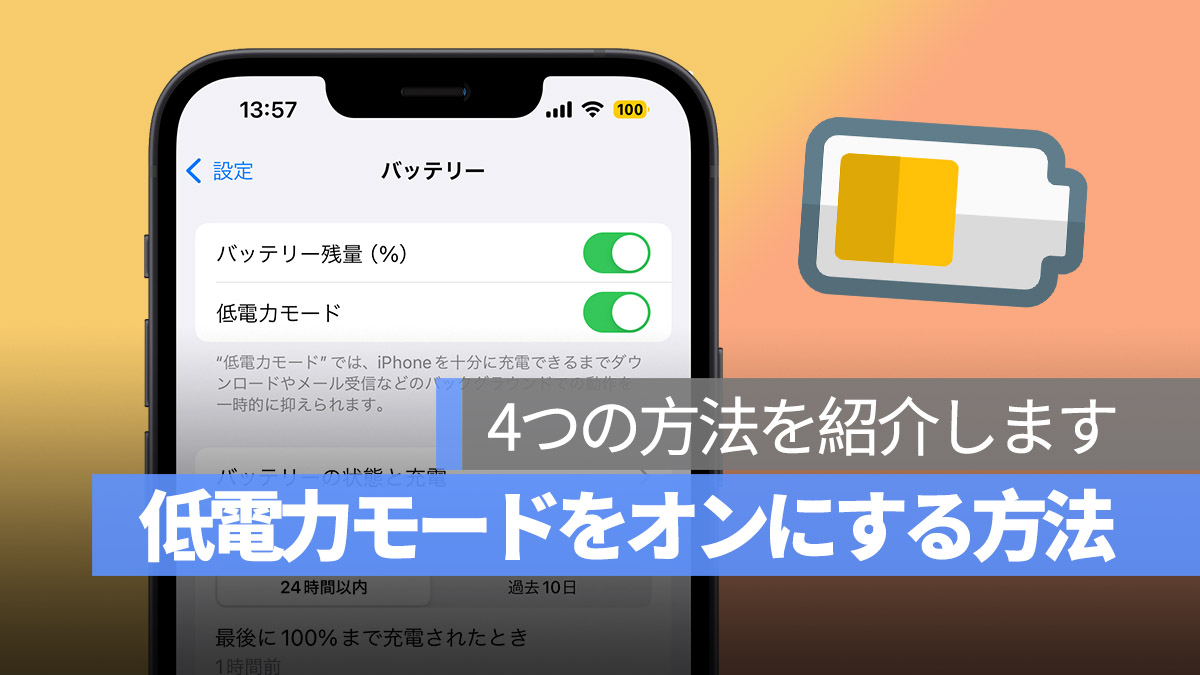
iPhone に内蔵されている低電力モードは、バッテリー残量が少なくなったときに、省電力で運用を続けることができる機能です。一部の機能がオフになったり制限されたりしますが、例えばフラッシュが使えなくなったり、画面の待機表示時間が短くなったりしますが、iPhone の使用時間を延ばすことができます。
今回は、iPhone の低電力モードを手動でオンにする方法を、つまり、省エネモードを起動する5つの方法をご紹介します。
iPhoneの低電力モード/省エネモードをオンにする5つの方法
iPhoneのバッテリー残量が少なくなった場合、以下の5つの方法で内蔵されている低電力モードをオンにすることができます。
01. コントロールセンターから低電力モード/省エネモードをオンにする
低電力モードを自由にオン・オフしたい場合は、「設定」アプリの「コントロールセンター」項目で、「低電力モード」ボタンを右上角のコントロールセンターに追加します。これにより、右上角からコントロールセンターを呼び出して、いつでも低電力モードをオンにすることができます。

02. Siri に低電力モード/省エネモードをオンにしてもらう
両手がふさがっていても低電力モードをオンにしたい場合は、Siriに「ヘイ、Siri、低電力モードをオンにして」と声をかけることで、Siri が iPhone の低電力モードをオンにしてくれます。
03. 「設定」アプリから低電力モード/省エネモードをオンにする
「設定」アプリにアクセスし、「バッテリー」項目を選択すると、「低電力モード」のスイッチが表示されます。これをオンにすると、iPhone の低電力モードがオンになります。
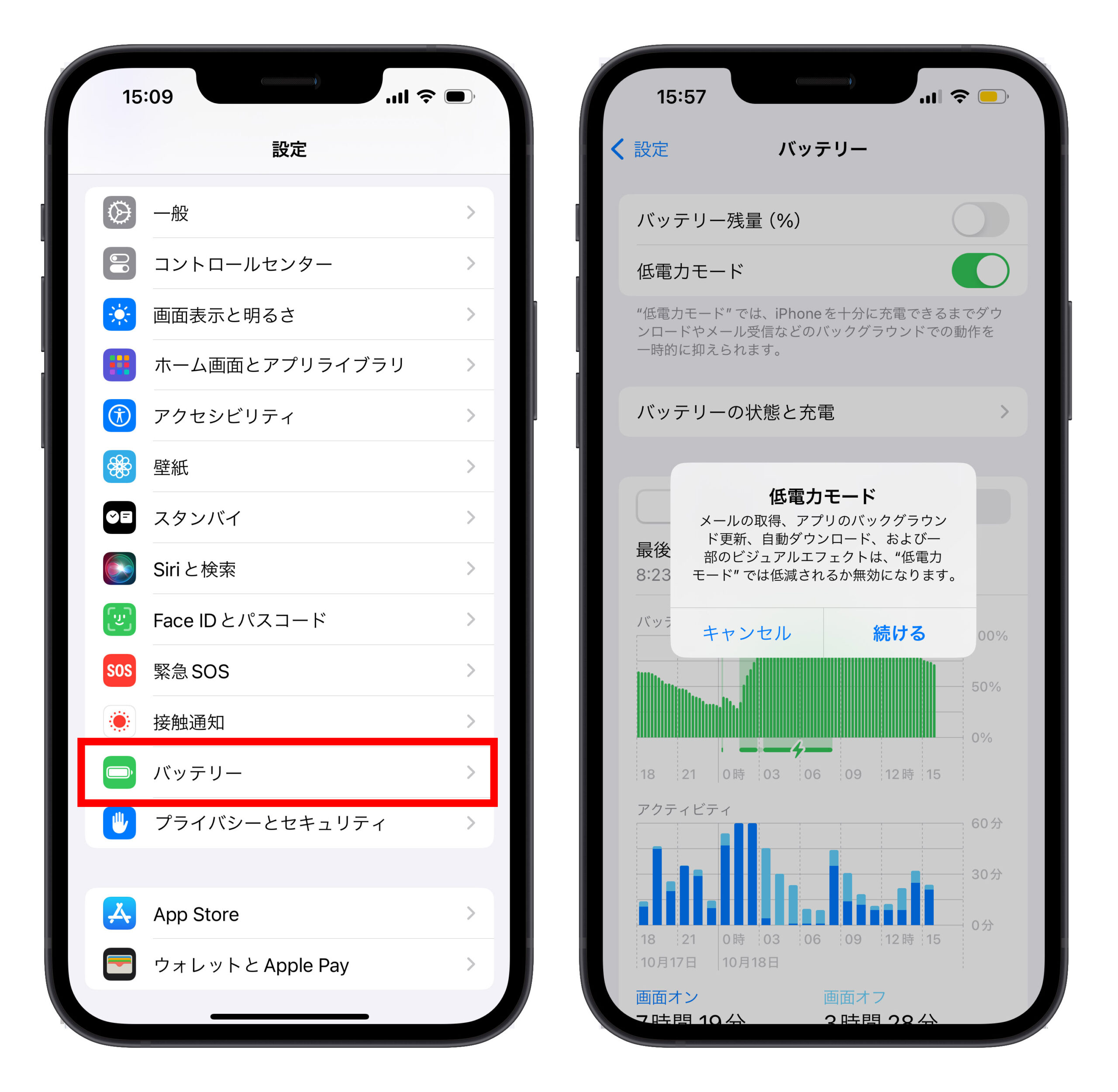
04. バッテリー残量が 20% 以下の場合、自動的に低電力モード/省エネモードをオンにする
iPhone のバッテリー残量が20%以下になると、システムは低電力モードをオンにするかどうかを尋ねます。これも iPhone の内蔵低電力モードをオンにする一つの方法です。
以上が iPhone の内蔵低電力モードを起動する4つの方法です。もし iPhone を省エネモードに設定したい場合、こちらの方法をご参考ください。
もっと読む
